如何通过系统安装盘修复启动项,解决启动失败常见问题

电脑开不了机多半是启动项问题,用系统安装盘修复启动项即可解决。具体步骤:1.准备windows安装盘或启动u盘;2.进入bios/uefi设置并调整启动顺序为u盘或光驱;3.进入恢复环境后选择“命令提示符”;4.依次运行bootrec /fixmbr、bootrec /fixboot、bootrec /scanos、bootrec /rebuildbcd等命令修复mbr、启动扇区和bcd数据;5.必要时使用diskpart检查分区激活状态;6.完成操作后重启并恢复bios/uefi启动顺序为硬盘。常见原因包括启动文件损坏、bcd丢失、mbr异常、分区错误等。适用情况有:提示“bootmgr is missing”、“operating system not found”、反复重启、蓝屏启动错误代码、安全模式失败等。注意事项包括备份数据、谨慎修改bios/uefi设置、准确输入命令、区分mbr与gpt分区类型,并保持耐心尝试多次操作以确保成功。
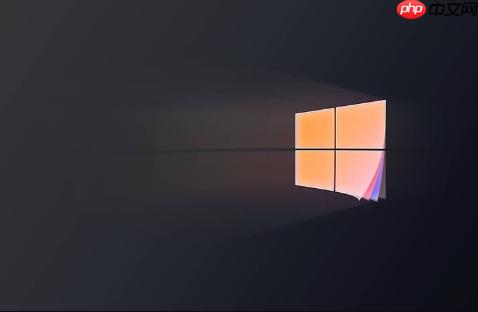
电脑开不了机,屏幕一片黑或者卡在某个界面,多半是启动项出了问题。别急着重装系统,很多时候用系统安装盘(或制作的启动U盘)进入恢复环境,运行几个简单的命令就能搞定,比如修复主引导记录(MBR)或者重建BCD数据。这比重装省心多了,数据也安全。

解决启动失败,用系统安装盘修复启动项,通常就是进入Windows恢复环境,然后通过命令行工具来操作。
准备启动介质: 你需要一个Windows安装盘,或者一个制作好的启动U盘。如果没有,可以在能正常使用的电脑上下载对应的Windows ISO文件,用Rufus或微软最新工具制作启动U盘。设置BIOS/UEFI启动顺序: 将制作好的启动盘插入故障电脑,开机时按特定键(通常是F2, F10, F12, Del等,不同品牌电脑不同)进入BIOS/UEFI设置,把启动顺序调整为从U盘或光驱启动。保存设置并重启。进入恢复环境: 电脑会从你的启动盘启动,看到Windows安装界面时,不要点击“立即安装”,而是选择左下角的“修复计算机”或“疑难解答” -> “高级选项” -> “命令提示符”。执行修复命令: 在命令提示符窗口里,这是修复启动项的核心步骤。输入 bootrec /fixmbr 回车。这个命令会修复主引导记录(MBR),解决一些最基础的启动问题。接着输入 bootrec /fixboot 回车。这个命令会向系统分区写入新的启动扇区,有时可以解决“启动管理器”找不到的问题。如果上面两个还不行,或者系统提示“找不到指定路径”,可能需要重建BCD(启动配置数据)存储。输入 bootrec /scanos 扫描已安装的Windows系统。然后输入 bootrec /rebuildbcd 回车。它会提示你是否将找到的Windows安装添加到启动列表,输入 Y 或 A (取决于提示)并回车确认。偶尔,还需要检查分区是否激活。在命令提示符下输入 diskpart,然后 list disk, select disk X (X是你的系统盘号), list partition, select partition Y (Y是你的系统分区,通常是C盘或小容量的系统保留分区), active。最后 exit 退出diskpart。退出并重启: 完成上述操作后,关闭命令提示符窗口,选择“继续”或直接重启电脑。记得把BIOS/UEFI的启动顺序改回硬盘启动。电脑启动失败的常见原因有哪些?
说起电脑开不了机,这事儿真是让人头大,但仔细想想,原因还挺多的,不外乎软件和硬件两大类。软件层面,最常见的就是启动文件损坏。比如,Windows的启动配置数据(BCD)文件可能因为异常关机、病毒攻击或者系统更新失败而损坏或丢失。我个人就遇到过好几次,明明昨天还能用,今天一开机就提示“bootmgr is missing”或者蓝屏代码0xc000000f。这多半是BCD的问题。还有就是主引导记录(MBR)或者GPT分区表(在UEFI启动模式下)出了问题,导致系统不知道从哪里开始加载。有时候,硬盘分区表错误或者系统盘符错乱也会导致启动失败。硬件方面,虽然不是本文重点,但简单提一下,比如硬盘本身坏了,那就根本读不到系统文件;内存条松动或者损坏,也会导致开机自检过不去,直接黑屏或者反复重启。电源供电不足或者主板故障,那更是没法启动了。不过,对于系统安装盘能解决的问题,主要还是集中在启动引导相关的软件问题上。理解这些,能帮助我们更快定位问题,而不是盲目尝试。

什么时候应该考虑使用系统安装盘进行修复?
那么,到底什么情况下,才值得我们掏出那张尘封已久的系统安装盘(或者U盘)呢?我觉得有几个明显的信号:
开机提示“Bootmgr is missing”、“Operating System not found”或类似信息: 这是最直接的信号,基本就是启动文件丢失或损坏了。系统找不到引导文件,自然无法启动。电脑反复重启,无法进入桌面: 有时候电脑会进入一个无限循环的重启状态,或者在Windows Logo界面就卡住不动了。这可能是系统文件损坏导致无法完成启动过程。蓝屏错误,特别是带启动相关代码的: 比如0xc000000f、0xc000000e等,这些代码通常指向BCD或启动设备的错误。进入安全模式也失败: 如果连安全模式都进不去,说明问题比较严重,已经超出了系统自带的简单恢复能力,需要外部工具介入。误操作删除或修改了启动分区/文件: 比如手抖在磁盘管理里把系统分区标记为非活动,或者误删了某个关键的系统文件。但如果你的电脑是完全不通电、风扇不转,或者开机有报警声(比如内存报警),那多半是硬件问题,这时候系统安装盘就无能为力了。区分这些情况,能避免我们走弯路。修复启动项时需要注意哪些潜在风险和细节?
虽然用系统安装盘修复启动项通常是比较安全的,但凡事都有个万一,有些细节和潜在风险还是得提前知道。
 数据备份的重要性: 尽管修复启动项一般不会动到个人数据,但“一般不会”不等于“绝对不会”。万一操作失误,或者硬盘本身状况就不佳,数据丢失的风险总是存在的。所以,如果可能,在进行任何系统级别的修复前,能备份重要数据就备份,比如用PE系统启动进去把数据拷出来。BIOS/UEFI设置的正确性: 很多人可能不熟悉BIOS/UEFI界面,进去后误改了其他设置,比如SATA模式(AHCI/IDE)或者安全启动(Secure Boot),这可能导致系统即便修复了也无法正常启动。所以,进去只改启动顺序,其他选项不确定就别动。命令行的准确性: bootrec 这些命令虽然不复杂,但输入错误一个字母,或者参数搞混了,可能就达不到预期效果,甚至可能把情况弄得更糟。比如,不小心对错误的磁盘或分区执行了操作。所以,输入命令时务必仔细核对。区分MBR和GPT分区: 现代电脑多用UEFI+GPT,老电脑多用BIOS+MBR。bootrec /fixmbr 和 bootrec /fixboot 主要针对MBR,对于GPT分区,有时候还需要更复杂的Bcdboot命令来重建启动文件。如果你不确定自己的硬盘分区类型,贸然操作可能会有偏差。耐心与尝试: 修复启动项不是一劳永逸的魔法,有时需要尝试不同的命令组合或者多次重启。如果一次不行,别急着放弃,思考一下是不是漏了哪个步骤或者命令。这些小细节,往往决定了修复的成败,也避免了不必要的麻烦。
数据备份的重要性: 尽管修复启动项一般不会动到个人数据,但“一般不会”不等于“绝对不会”。万一操作失误,或者硬盘本身状况就不佳,数据丢失的风险总是存在的。所以,如果可能,在进行任何系统级别的修复前,能备份重要数据就备份,比如用PE系统启动进去把数据拷出来。BIOS/UEFI设置的正确性: 很多人可能不熟悉BIOS/UEFI界面,进去后误改了其他设置,比如SATA模式(AHCI/IDE)或者安全启动(Secure Boot),这可能导致系统即便修复了也无法正常启动。所以,进去只改启动顺序,其他选项不确定就别动。命令行的准确性: bootrec 这些命令虽然不复杂,但输入错误一个字母,或者参数搞混了,可能就达不到预期效果,甚至可能把情况弄得更糟。比如,不小心对错误的磁盘或分区执行了操作。所以,输入命令时务必仔细核对。区分MBR和GPT分区: 现代电脑多用UEFI+GPT,老电脑多用BIOS+MBR。bootrec /fixmbr 和 bootrec /fixboot 主要针对MBR,对于GPT分区,有时候还需要更复杂的Bcdboot命令来重建启动文件。如果你不确定自己的硬盘分区类型,贸然操作可能会有偏差。耐心与尝试: 修复启动项不是一劳永逸的魔法,有时需要尝试不同的命令组合或者多次重启。如果一次不行,别急着放弃,思考一下是不是漏了哪个步骤或者命令。这些小细节,往往决定了修复的成败,也避免了不必要的麻烦。 免责声明
游乐网为非赢利性网站,所展示的游戏/软件/文章内容均来自于互联网或第三方用户上传分享,版权归原作者所有,本站不承担相应法律责任。如您发现有涉嫌抄袭侵权的内容,请联系youleyoucom@outlook.com。
同类文章
酷冷至尊挑战者风冷上架:3DHP热管首销79元起
9月25日消息,酷冷至尊挑战者系列风冷散热器现已上市,售价79元起。该系列包括三款单塔风冷产品,高度均为158mm,顶部配备磨砂质感顶盖,其中标准版挑战者采用引擎盖造型设计,更具视觉质感。该系列全系
Intel四年CPU路线图揭秘:100核处理器如何挑战AMD
9月25日消息,Intel的Arrow Lake处理器发布一年了,今年底又要升级了,这一代会转向18A工艺和新架构,亮点不少。至于未来的产品规划,跑得比较快的MLID又给出了未来几代的路线图,一杆子
罗技新款太阳能键盘799元起售,彻底取消USB接口
9月25日消息,罗技正式发布了全新的Signature Slim Solar Plus无线键盘,规格上看,这款键盘与罗技MX Keys无线键盘的设计非常相似。主要区别在于其顶端集成了一块太阳能充电板
台积电AI芯片设计提速:2天任务5分钟完成
9月25日消息,AI席卷一切不是开玩笑,现在很多程序员都在担心被AI取代,但是硬件工程师也不一定保险,台积电已经在用AI设计芯片,比芯片工程师高效很多。大家都知道当前的AI芯片对性能要求高,这也导致
小米BE10000 Pro路由器今晚亮相:双万兆AI+私有云存储
9月25日消息,雷军年度演讲今晚召开,将发布小米17系列手机、小米平板8系列平板。除了移动设备之外,小米这次还将带来全新的高端路由器产品——小米路由器BE10000 Pro。目前最新还未上架新品,具
相关攻略
热门教程
更多- 游戏攻略
- 安卓教程
- 苹果教程
- 电脑教程






































